Forfatter:
Peter Berry
Oprettelsesdato:
19 Juli 2021
Opdateringsdato:
1 Juli 2024
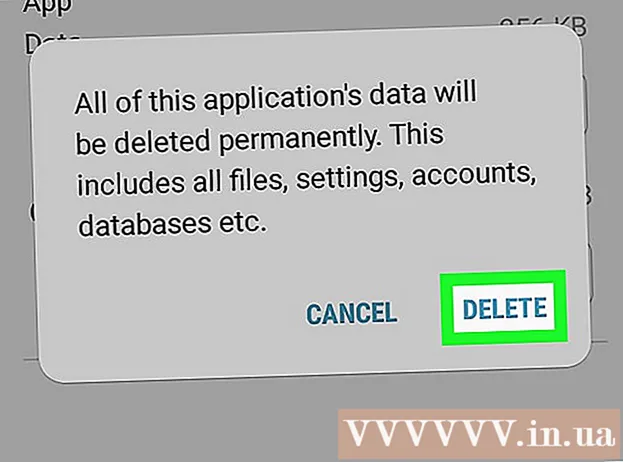
Indhold
Denne wikiHow lærer dig, hvordan du rydder din tastaturinputhistorik (bruges til at forbedre tekstforudsigelse og korrektion) på din Android-telefon eller -tablet. Derudover guider artiklen dig, hvordan du sletter alle indstillinger og data, der er knyttet til tastaturapplikationen.
Trin
Metode 1 af 3: Slet Samsung-tastaturhistorik
(På). Indstillingen er normalt under overskriften ″ Smart typing ″. Hvis tastaturet sporer, hvad du indtaster for at generere forudsigelige tip, er kontakten allerede i ″ Til ″ position.
- Hvis kontakten er i Fra / grå position, er der ingen tastaturhistorik, der skal slettes.

af Android. Apps findes normalt på startskærmen.- Anvend denne metode, hvis du bruger Gboard - Googles Android-tastatur. Gboard er standardtastaturet på de fleste Android-telefoner og tablets.
af Android. Apps findes normalt på startskærmen.
- Anvend denne metode, hvis du vil slette alle tastaturdata fra Android-telefon eller -tablet (undtagen Samsung), som inkluderer forudsagte / indlærte ord, brugerdefineret, tilføjet ordbog og mere .
- Med Samsung-telefon eller -tablet kan du se metoden Ryd Samsung-tastaturhistorik.

Klik på Apps (Ansøgning). Indstillingen er normalt øverst i menuen, undertiden kaldet "applikationer" i stedet for "apps". En liste over applikationer vises.
Klik på ikonet ⁝ i øverste højre hjørne af applikationslisten. Hvis du ser en indstilling "Application manager", skal du klikke på den.

Klik på Vis system (Display-system). Applikationslisten opdateres til at omfatte alle apps (ikke kun dem, du selv installerer).- På nogle tastaturer skal du rulle ned til fanen "Alle" for at se en liste over apps.
Rul ned og tryk på specifikt tastatur. For eksempel: Android-tastatur (AOSP), Gboard eller Swype.
Klik på Opbevaring (Hukommelse). Indstillinger er tæt på toppen af siden.
Klik på SLET DATA (Slet data). Et bekræftelsesvindue vises og advarer om, at du sletter alle relaterede data i denne applikation.
Klik på Okay At bekræfte. Alle tastaturrelaterede indstillinger slettes.
- Hvis tastaturet, du bruger, kræver en brugerkonto, bliver du bedt om at logge ind igen, når du åbner applikationen.



